怎么为mac苹果电脑中的文件添加标记标签
随着科技的发展,电脑已经成为人们日常生活中必不可少的工具,由于系统的特殊性,所以有的人可能不知道如何为苹果电脑内的文件添加标签,接下来就由小编来告诉大家如何操作。
具体如下:
1.第一步,打开电脑后点击下方的访达图标。

2.第二步,在访达页面中找到需要进行标记的文件并右键点击。
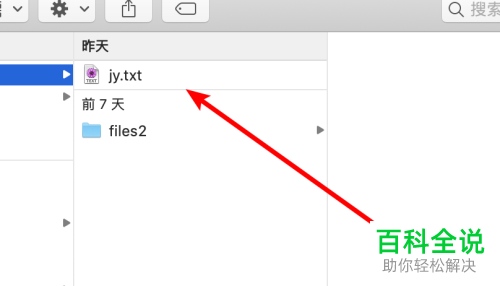
3. 第三步,在弹出菜单下方可以看到不同的颜色图标,任意选中一个,以红色为例。
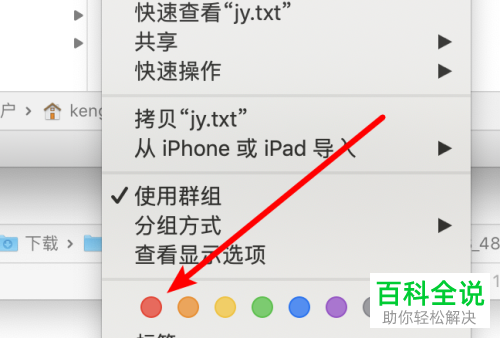
4. 第四步,点击红色后,在文件右侧就会出现一个红色标签。
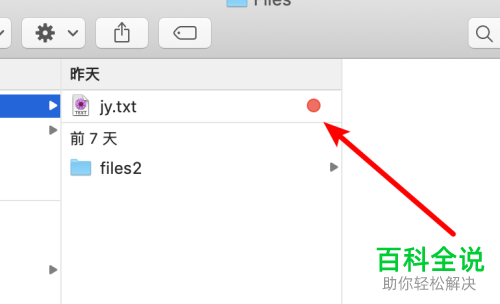
5. 第五步,在文件夹侧栏下方可以看到不同的颜色图标,点击红色。
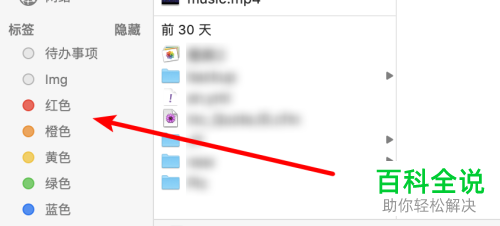
6. 第六步,点击红色后,将会在文件夹内显示所有被标记为红色的文件。
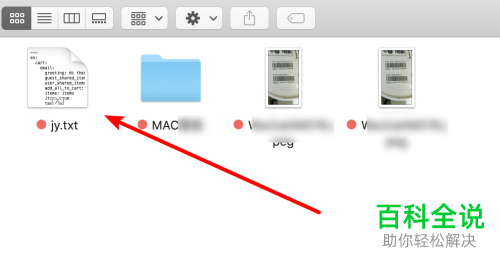
7. 第七步,右键点击文件,再点击红色图标即可取消标签。

以上就是小编为大家带来的为苹果电脑内的文件添加标签的方法。
赞 (0)

